Cómo encontrar celdas combinadas en Excel
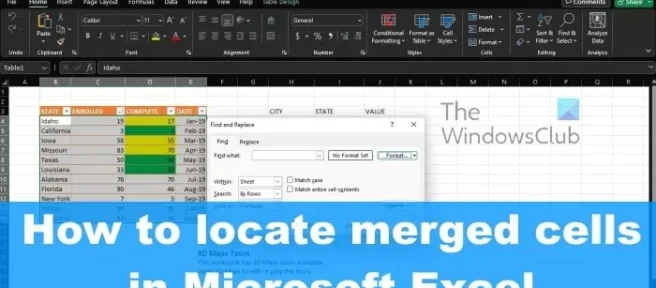
Si es un usuario incondicional de Microsoft Excel, entonces es probable que haya encontrado un error de celda combinada en algún momento cada vez que intenta ordenar datos importantes. Dependiendo de la cantidad de información en la hoja de trabajo, puede llevar mucho tiempo encontrar las celdas combinadas manualmente. La buena noticia es que hay una manera de encontrar estas celdas combinadas y no se necesita mucho trabajo para hacerlo.
Cómo encontrar celdas combinadas en Excel
Saber cómo encontrar celdas combinadas lo ayudará a eliminarlas si es necesario. Los siguientes pasos lo ayudarán a ubicar celdas combinadas en Excel:
- Abrir Microsoft Excel
- Ir a Buscar y seleccionar
- Navegar para buscar formato
- Haga clic en el cuadro Combinar celdas
1] Abrir Microsoft Excel
Antes de que podamos avanzar, primero debe asegurarse de que Microsoft Excel esté funcionando en su computadora. Si no está seguro de cómo hacer esto, déjenos explicarlo.
- Mire su escritorio de Windows 11 y abra el acceso directo de Microsoft Excel desde allí.
- Alternativamente, puede abrir Excel a través de su barra de tareas o desde el menú de la aplicación.
- Una vez que la aplicación se está ejecutando, debe continuar con la apertura del libro de trabajo afectado.
2] Ir a Buscar y seleccionar
Desde el Libro de trabajo donde desea ubicar las celdas combinadas, debe dirigirse a Buscar y seleccionar. Discutamos cómo llegar allí de la manera más fácil posible.
- Haga clic en la pestaña Inicio.
- Desde allí, busque en la cinta Buscar y seleccionar.
- Una vez encontrado, querrá hacer clic en él de inmediato.
- Después de eso, seleccione la opción Buscar a través del menú desplegable.
- Al hacer esto, se abrirá la ventana Buscar y reemplazar.
3] Navegar para buscar formato
El siguiente paso lógico aquí es encontrar el camino al menú Buscar formato. Esto es tan fácil como cabría esperar, así que echemos un vistazo.
- Desde la ventana Buscar y reemplazar, continúe y haga clic en el botón Opciones.
- Las opciones adicionales ahora serán visibles.
- Debería ver un botón Formato, así que haga clic en él.
- Aparecerá un menú desplegable.
- Seleccione Formato de ese menú.
- Ahora aparecerá el cuadro Buscar formato y estará listo para los siguientes pasos .
4] Haga clic en el cuadro Combinar celdas
El último paso a dar aquí es fusionar las celdas como originalmente planeamos hacer. Esto se hará a través de la ventana Buscar formato, así que echemos un vistazo.
- Seleccione la pestaña Alineación de inmediato.
- En esa pestaña, seleccione Combinar celdas.
- Pulse el botón Aceptar sin demora.
- La ventana Buscar y reemplazar aparecerá nuevamente.
- Asegúrese de que la opción Hoja esté seleccionada en el cuadro Dentro.
- Haga clic en el botón Buscar todo lo antes posible.
Ahora debería recibir una lista de hojas con celdas combinadas en su libro de Excel. Si hace clic en cualquier hoja, accederá a ella a través del libro de trabajo.
LEER: ¿Cómo usar la función TEXTJOIN en Excel?
¿Cuál es el propósito de fusionar celdas?
La fusión se trata de combinar dos o más celdas en un intento por crear una celda nueva y más grande. Esta es una excelente manera de crear una etiqueta capaz de abarcar más de una sola columna. Por ejemplo, las celdas A1, B1 y C1 se fusionaron para crear una etiqueta conocida como Ventas anuales para explicar la información a través de las filas 2 a 7.
¿Cuáles son las tres formas de combinar células?
Por el momento, hay tres formas de combinar celdas en Microsoft Excel, y son las siguientes:
- Usando el operador CONCATENAR.
- Usando la función CONCATENAR.
- Uso de la función CONCAT
En el futuro, Microsoft puede terminar agregando más, pero en el momento de escribir este artículo, esta es la única forma de hacer el trabajo.



Deja una respuesta